常常在給word文檔添加頁眉頁腳的時(shí)候就會(huì)突然多出一條多余的橫線,這調(diào)橫線根本不是自己想要的效果,它是從哪里跑出來的呢?我們又該如何去掉這條礙眼的橫線呢?下面就由Word聯(lián)盟來為大家詳細(xì)的講解清除頁眉頁腳橫線和添加頁眉頁腳橫線。 Word中去掉頁眉頁腳的橫線 清除頁眉頁腳橫線有多種方法,下面我就來創(chuàng)建個(gè)文檔添加個(gè)頁眉頁腳一一為大家作演示,剛剛添加好了頁眉頁腳就多出條橫線(如下圖);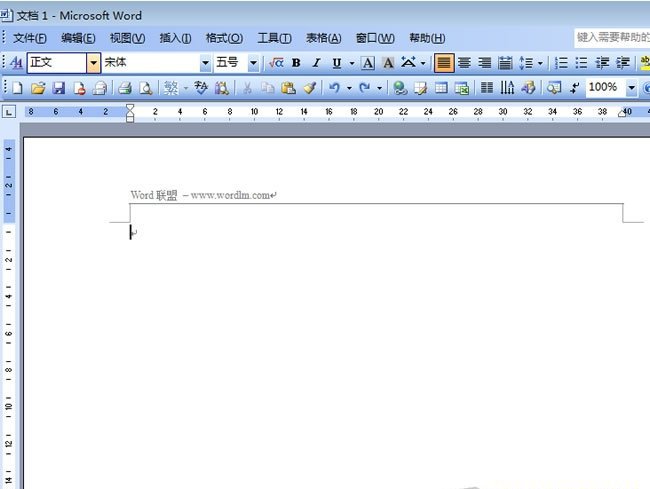 方法一、清除格式法 ①選擇菜單欄的“視圖”中的“頁眉和頁腳”,進(jìn)入頁眉頁腳編輯模式;
方法一、清除格式法 ①選擇菜單欄的“視圖”中的“頁眉和頁腳”,進(jìn)入頁眉頁腳編輯模式;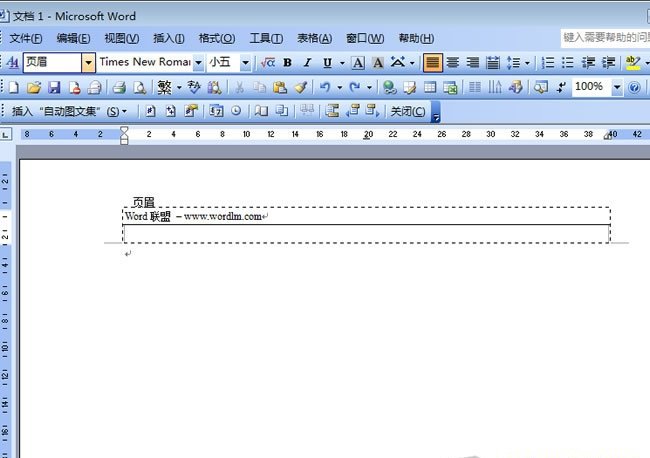 ②單擊菜單欄的“格式”中“樣式和格式”選項(xiàng)卡,在右邊的“樣式和格式”任務(wù)窗格中點(diǎn)擊“清除格式”按鈕,即可去掉頁眉頁腳的橫線的。
②單擊菜單欄的“格式”中“樣式和格式”選項(xiàng)卡,在右邊的“樣式和格式”任務(wù)窗格中點(diǎn)擊“清除格式”按鈕,即可去掉頁眉頁腳的橫線的。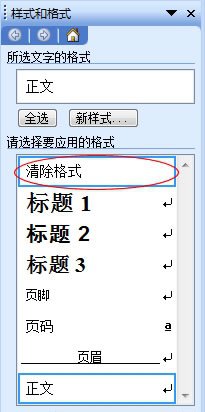 方法二、清除邊框和底紋法 ①同樣“視圖”-->“頁眉和頁腳”按鈕,進(jìn)入頁眉頁腳編輯模式; ②然后進(jìn)入菜單欄的“格式”中的“邊框和底紋”,將應(yīng)用于下面設(shè)置為“段落”,然后單擊去掉“下劃線”按鈕;(如下圖)
方法二、清除邊框和底紋法 ①同樣“視圖”-->“頁眉和頁腳”按鈕,進(jìn)入頁眉頁腳編輯模式; ②然后進(jìn)入菜單欄的“格式”中的“邊框和底紋”,將應(yīng)用于下面設(shè)置為“段落”,然后單擊去掉“下劃線”按鈕;(如下圖)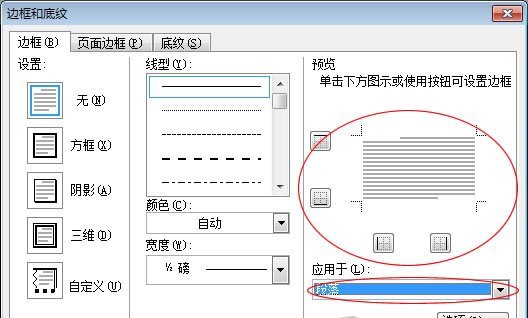 設(shè)置完畢后再來看看,現(xiàn)在頁眉頁腳處的橫線都已經(jīng)刪除了掉了!
設(shè)置完畢后再來看看,現(xiàn)在頁眉頁腳處的橫線都已經(jīng)刪除了掉了!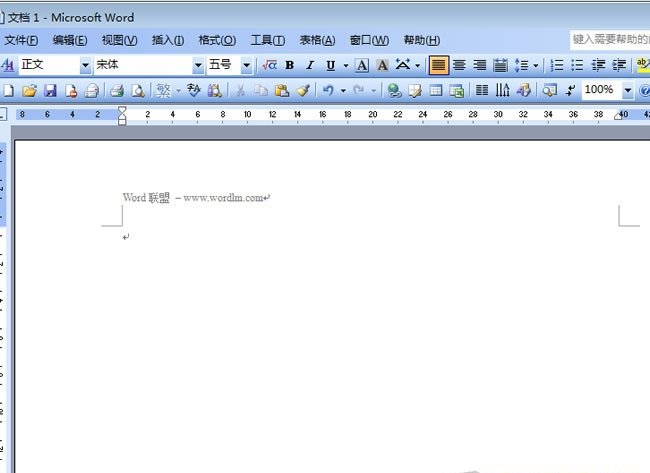 Word文檔添加頁眉頁腳橫線 上面相信的為大家演示了Word中如何刪除頁眉頁腳的方法,下面再來和大家說說怎樣添加各式各樣的頁眉頁腳橫線的樣式。 ①同樣第一步還是“視圖”-->“頁眉和頁腳”,然后用光標(biāo)選擇頁眉頁腳中所有的內(nèi)容;(如圖)
Word文檔添加頁眉頁腳橫線 上面相信的為大家演示了Word中如何刪除頁眉頁腳的方法,下面再來和大家說說怎樣添加各式各樣的頁眉頁腳橫線的樣式。 ①同樣第一步還是“視圖”-->“頁眉和頁腳”,然后用光標(biāo)選擇頁眉頁腳中所有的內(nèi)容;(如圖)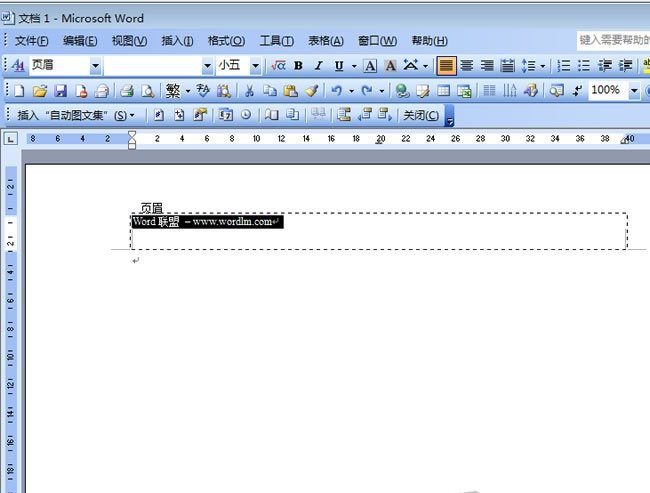 ②選擇“常用”工具欄的“表格和邊框”按鈕;
②選擇“常用”工具欄的“表格和邊框”按鈕; ③然后在“表格和邊框”中,你可以任意選擇自己喜歡的下劃線和各種顏色;(如下圖)
③然后在“表格和邊框”中,你可以任意選擇自己喜歡的下劃線和各種顏色;(如下圖)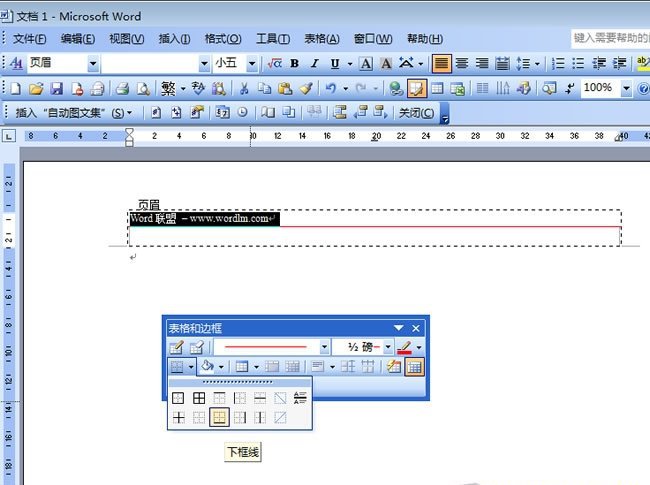 怎么樣頁眉頁腳添加和刪除橫線方法你都會(huì)了嗎?
怎么樣頁眉頁腳添加和刪除橫線方法你都會(huì)了嗎?
新聞熱點(diǎn)
疑難解答
圖片精選